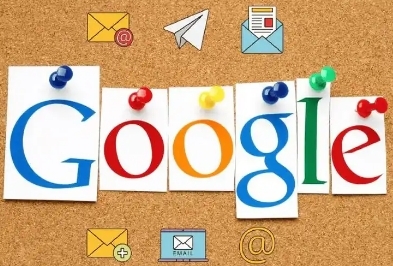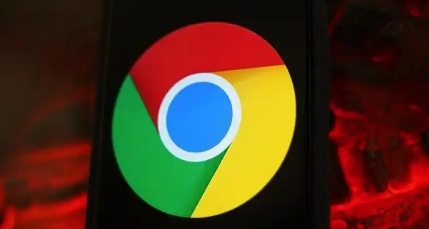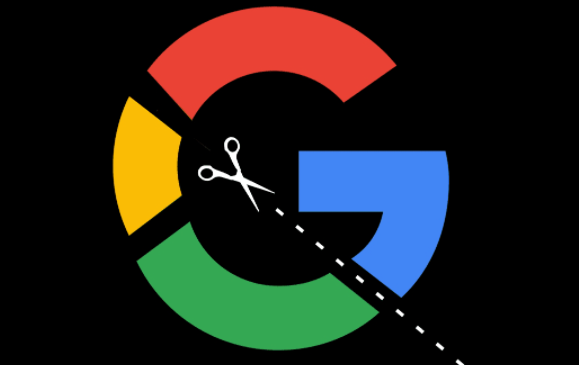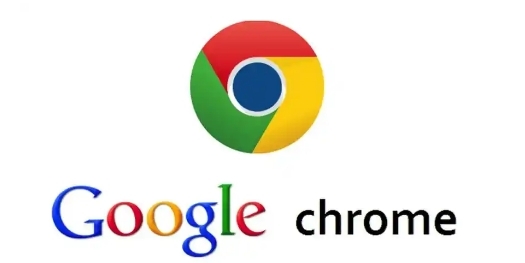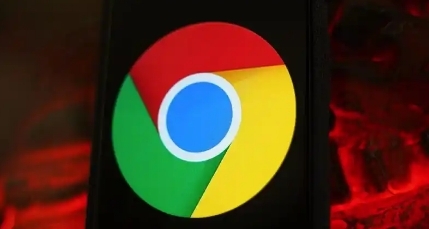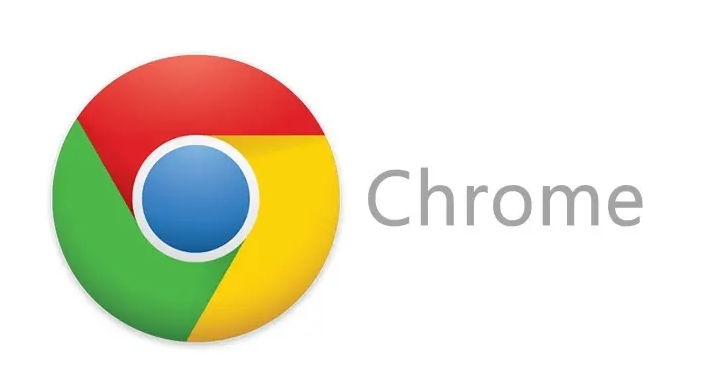教程详情
在日常使用Chrome浏览器时,很多人都依赖于各种扩展来提高工作效率。然而,有时Chrome扩展可能突然无法工作,这会让用户感到困扰。出现这种情况的原因有很多,可能是由于扩展与浏览器的兼容性问题、网络设置问题,或者是浏览器本身的配置错误等。本文将通过几个实际步骤,帮助大家解决Chrome扩展无法正常工作的问题。

1. 检查扩展是否启用
首先,你需要确认扩展是否被禁用。打开Chrome浏览器,点击右上角的三点菜单,选择“更多工具”->“扩展程序”。在扩展程序页面中,检查问题扩展是否被禁用,如果是,请启用该扩展。
2. 更新Chrome浏览器
如果你的Chrome浏览器版本较旧,某些扩展可能无法兼容最新的功能。打开浏览器后,点击右上角的三点菜单,选择“帮助”->“关于Google Chrome”,系统会自动检查并更新浏览器。如果有新版本,更新后再尝试使用扩展。
3. 检查网络设置
某些扩展需要正常的网络连接才能工作。如果你使用了代理服务器或VPN,请检查这些设置是否影响扩展的正常运行。关闭代理或VPN后,重新启动浏览器,检查扩展是否恢复正常。
4. 清除缓存和数据
有时,Chrome缓存和浏览数据的损坏也会导致扩展无法正常加载。你可以尝试清除缓存和浏览器数据,方法是点击浏览器右上角三点菜单,选择“设置”->“隐私与安全”->“清除浏览数据”。勾选“缓存图像和文件”以及“Cookies和其他网站数据”,然后点击“清除数据”。
5. 禁用其他扩展
有时,多个扩展之间可能存在冲突,导致某些扩展无法正常工作。你可以尝试禁用其他扩展,特别是那些与你遇到问题的扩展功能相关的。禁用后,逐个启用,检查问题是否得到解决。
6. 重置Chrome设置
如果以上方法都无法解决问题,你可以考虑重置Chrome浏览器的设置。重置设置可以修复一些由于浏览器设置错误导致的问题。进入Chrome设置,选择“重置设置”->“恢复设置到原始默认设置”,然后确认重置。
7. 访问谷歌浏览器官网获取帮助
如果问题仍未解决,可以访问谷歌浏览器官网,查找更多的帮助文档或与Chrome支持团队联系,获取针对性解决方案。
通过以上几个步骤,你应该能够解决大部分Chrome扩展无法工作的常见问题。希望本教程对你有所帮助!